pconline,小编教你电脑闹钟怎么设置
- 分类:Win10 教程 回答于: 2018年03月14日 10:40:02
我们在学习的时候有时候,需要一个闹钟来提醒我们一些工作或者学习上的事务,当然现在有很多电脑闹钟软件可以在电脑来帮助你,用电脑自带的程序来设置闹钟,觉不可思议?下面,小编就给大家带来了设置电脑闹钟的图文解说了。
电脑老司机的用户就知道,电脑闹钟是一种用电脑音乐设置成闹钟的方法,可以在设定的时间里自动开机然后播放音乐提醒人们起床,是一种非常精巧的设计,也是帮助人们起床的好帮手。那么电脑闹钟提醒起床应该怎么样去设置呢?下面,小编就来跟大家讲解电脑闹钟设置的操作流程了。
电脑闹钟怎么设置
点击菜单,点击:所有程序,选择:附件
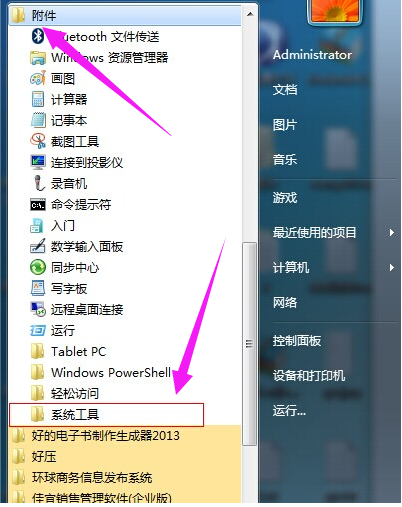
闹钟图-1
系统工具,任务计划程序,并启动“任务计划程序”
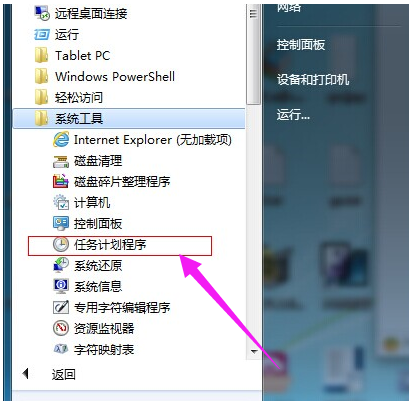
设置电脑闹钟图-2
启动之后,
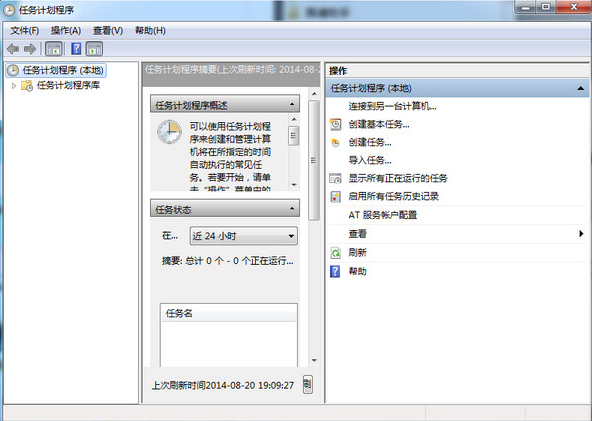
闹钟图-3
点击“操作”菜单,然后选择“创建任务”
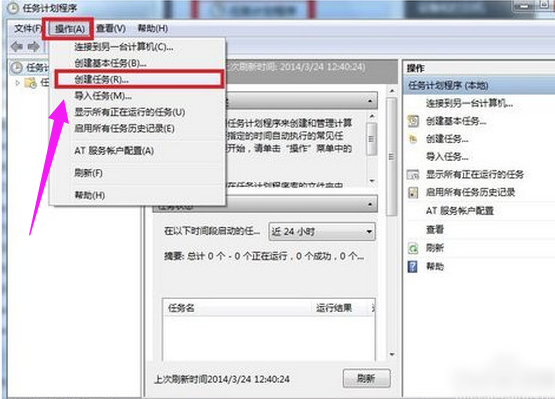
电脑图-4
在创建任务窗口,点击“常规”选项卡,输入计划任务的信息
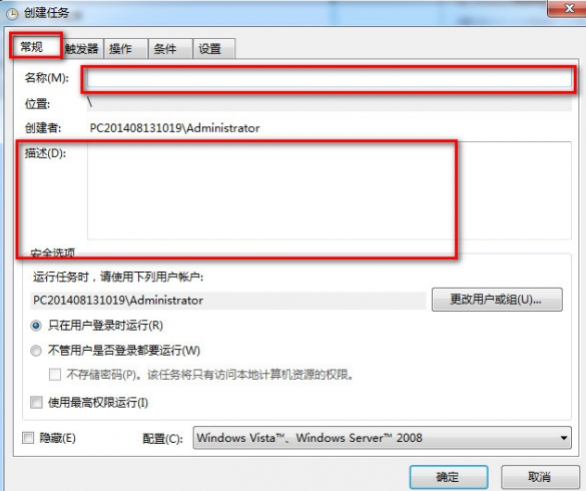
闹钟图-5
点击第二个选项卡“触发器”,单击左下角的“新建”,在新建触发器编辑框里输入那些信息,然后“确定”按钮
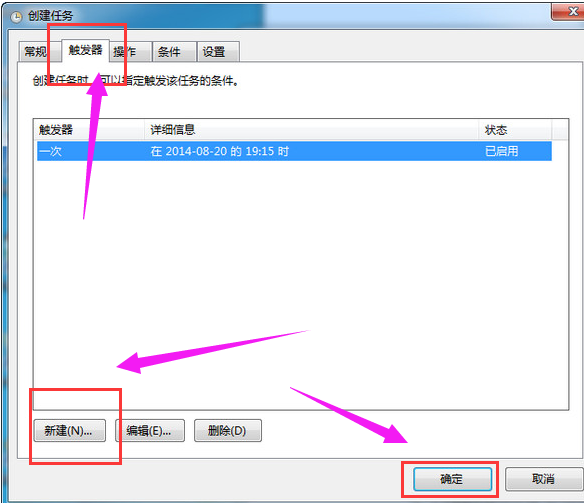
电脑闹钟图-6
点击“操作”选项卡,再单击左下角的“新建”按钮,
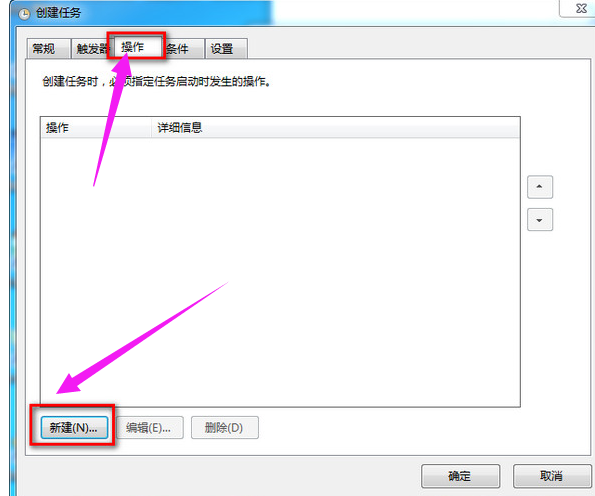
电脑闹钟图-7
选择你要启动的程序,比如酷狗或者天天静听都可以,选择歌曲,然后单击“确定”按钮
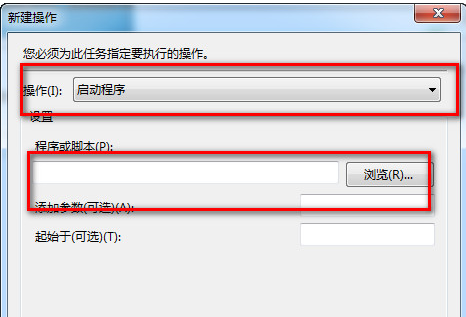
设置电脑闹钟图-8
点击“条件”选项卡,勾选“唤醒计算机运行此程序”
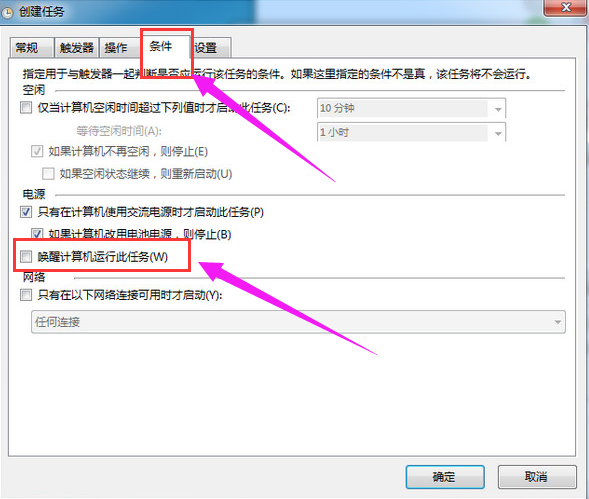
设置电脑闹钟图-9
点击“设置”选项卡,勾选上“第二个”可以立即体验,回到任务计划程序窗口,点击右边的“启用”,如果设置没有问题,就会唱歌,如果没有反应,那就是设置有问题
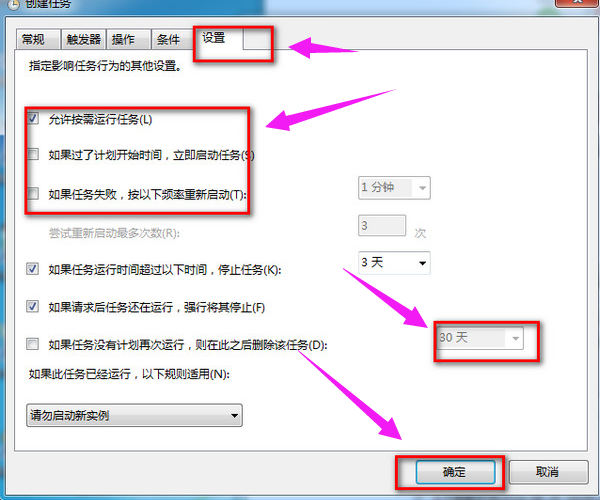
设置电脑闹钟图-10
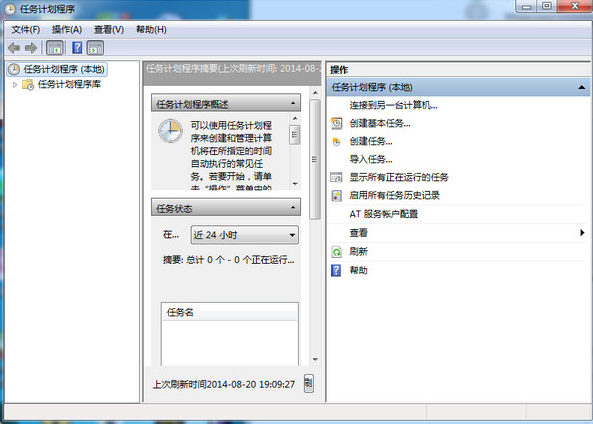
设置电脑闹钟图-11
以上就是设置电脑闹钟的操作步骤。
 有用
26
有用
26


 小白系统
小白系统


 1000
1000 1000
1000 1000
1000 1000
1000 1000
1000 1000
1000 1000
1000 1000
1000 1000
1000 1000
1000猜您喜欢
- 解決Windows10电脑死机之歌2022/12/28
- win10系统如何清理垃圾?小编教你操作..2018/01/26
- 电脑如何重装系统win102022/11/23
- win10安装realtek hd audio driver失..2021/02/14
- 联想电脑配置查询的步骤教程图解..2021/07/16
- 笔记本重装系统win10专业版教程..2022/07/11
相关推荐
- 如何清空剪切板,小编教你win10如何清..2018/02/28
- win10输入法切换不了,小编教你解决win..2018/01/16
- 戴尔笔记本win10开机黑屏没反应怎么办..2022/02/04
- 小编教你win10版本查看的方法..2017/08/08
- win10重装系统多少钱2021/01/25
- 系统之家win10纯净版制作步骤..2017/09/15

















